クラス ノートブックは、OneNote の一部です。 各コンテンツには、教師がコースコンテンツを共有できるコンテンツ ライブラリ、教師と学生が共同作業できるコラボレーション スペース、各学生のプライベート ノートブックが含まれています。 クラス ノートブックが作成されると、教師と学生は、アプリを使用して任意のデバイスからOneNoteできます。
サイン イン
まず、学校から 提供された ログインを使用して Class Notebook にサインインします。 Web ブラウザーでクラス ノートブックを作成します。
次に、クラス ノートブック ウィザードで [クラス ノートブックの作成] を選択します。
![[クラス ノートブックの作成]、[学生の追加と削除]、[教師の追加と削除]、[ノートブックの管理] の各アイコンが表示された OneNote のクラス ノートブック ウィザード。](https://support.content.office.net/ja-jp/media/1e870a73-e61f-499c-8441-de2f165923fe.png)
準備
ウィザードでは、ノートブックをセットアップする以下の手順が示されます。
-
ノートブックの名前を入力します。
![クラス ノートブックの名前を入力して [次へ] を選択します。](https://support.content.office.net/ja-jp/media/8edc8619-f6f8-4d93-a2cd-f7cd1659f23e.png)
-
(省略可能)教師の名前またはメール アドレスを入力して、学校から教師を追加します。
注: [次へ] を選んでステップ間を移動するか、ステップをスキップします。
-
(省略可能) 名前、グループ名、またはメール アドレスで、学校から学生を追加します。 学生の一覧はセミコロンで区切ります。
-
各学生のクラス教材の配布と整理に使う学生セクションをカスタマイズします。 例: 宿題、小テスト、配布資料。
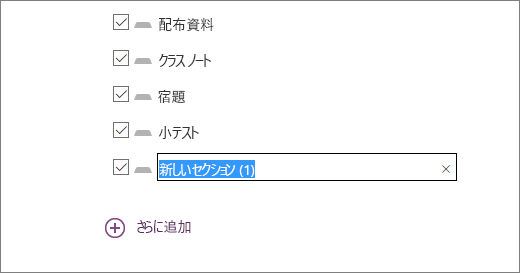
-
教師のノートブックと学生のノートブック ビューをプレビューし、[作成] を選択して最終決定します。
ノートブックの準備ができました。 このページのリンクを使用して、ノートブックを開OneNote。 追加した学生と教師には、ノートブックへのリンクが記載されたメールが届きます。
詳細情報
最初のクラス はじめに作成の詳細については、はじめに ページまたは対話型のクラス ノートブック トレーニング OneNote モジュールを参照してください。










